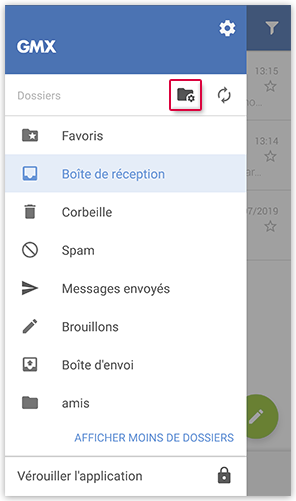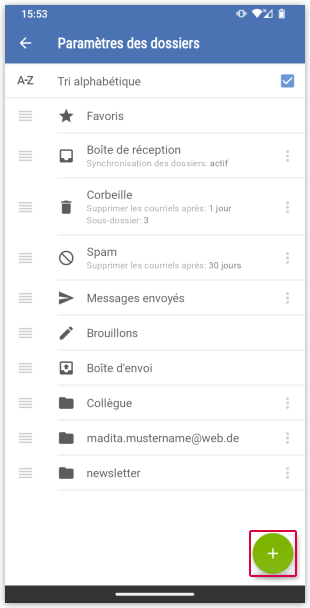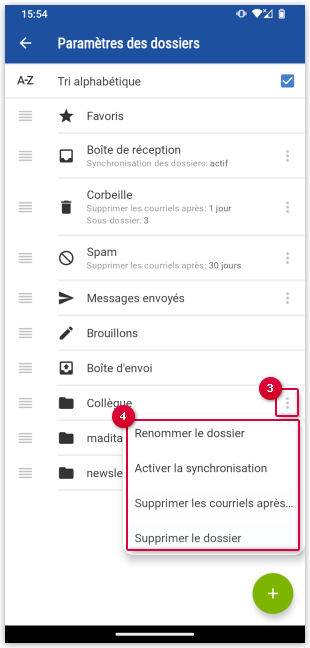Navigation auf-/zuklappen
Gérer les dossiers dans l’appli GMX Mail pour Android
Créez de nouveaux dossiers pour trier vos e-mails en fonction de vos besoins. La modification ultérieure de vos dossiers est possible à tout moment.
Voici comment créer un nouveau dossier
Vous pouvez créer un nouveau dossier et lui attribuer un nom personnalisé.
Voici comment modifier un dossier
Vous pouvez supprimer, déplacer ou renommer un dossier existant.
Voici comment trier vos dossiers
Vous pouvez trier vos dossiers selon des critères spécifiques, tels que par ordre alphabétique ou par fréquence d’utilisation.
Cet article a-t-il été utile ?